Helyi hálózat létrehozása és beállítása a Windows 10 -en
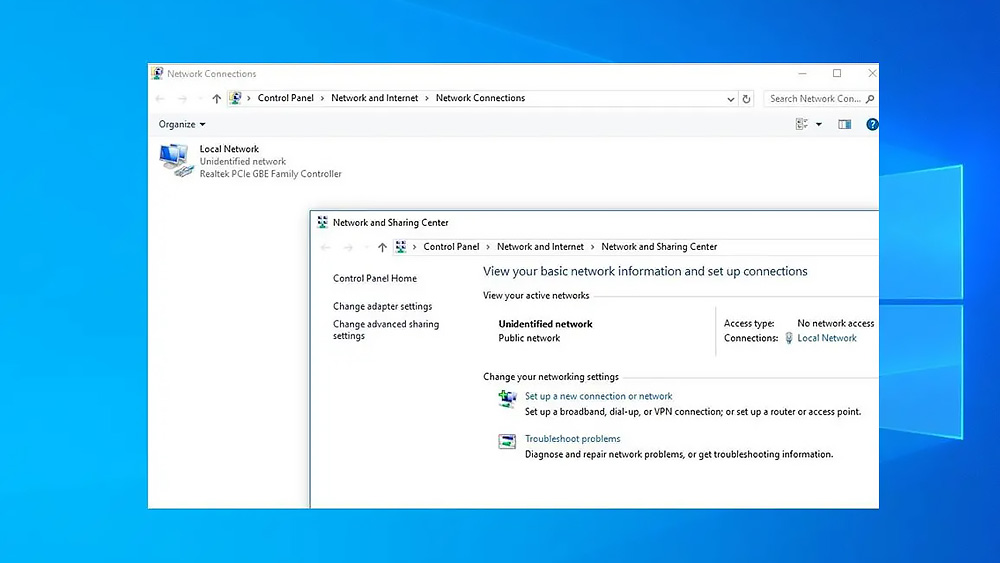
- 3585
- 497
- Major Vince Imre
A helyi hálózatok rendkívül kényelmes módszer a digitális ökoszisztéma megszervezésére, amely a különböző eszközökről származó bizonyos fájlokhoz és programokhoz való egyidejű hozzáférés lehetőségéből áll. Az alábbiakban fontolja meg, hogyan lehet létrehozni és konfigurálni egy helyi hálózati kapcsolatot a Windows 10 operációs rendszert futtató számítógépen.
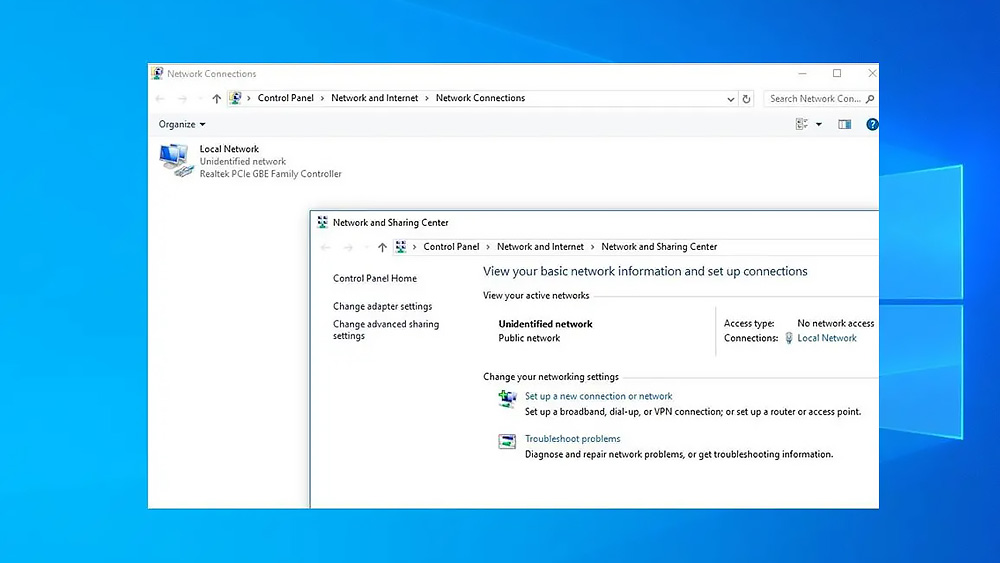
A helyi hálózatok jellemzői
A helyi hálózatok létrehozásához és beállításához szükséges segédprogramok léteznek a Windows operációs rendszer minden verziójában. Ez vonatkozik a mai legnépszerűbb tizedik verzióra is. Az operációs rendszer verziójától függő funkcionalitás változhat, de ezek a különbségek csak a legegyszerűbb "otthoni" csomagban észrevehetők, amely nem tartalmaz széles körű lehetőségeket a kapcsolatok konfigurálására.
A helyi hálózatok lehetővé teszik, hogy az összes csatlakoztatott eszközről bizonyos mappákhoz és fájlokhoz való általános hozzáférés feltételeit hozzon létre. A funkcionalitás magában foglalja a teljes perifériás berendezések kényelmes működésének eszközeit is a nyomtatók, szkennerek vagy multifunkcionális eszközök típusának megfelelően. Ezért a helyi kapcsolatok különösen népszerűek az irodákban.
Különben érdemes megjegyezni a helyi hálózatok használatát, amikor a multimédiás eszközökhöz csatlakozik és hálózati játékokat állítanak be.
Mindenesetre a hálózatok képességei nagyon kiterjedtek. És a használatuk eljárása kizárólag egy adott felhasználó preferenciáitól függ. Az otthoni helyi kapcsolatokat gyakrabban hozzák létre a lemezen lévő filmek kényelmes tárolására és a TV -ből való gyors hozzáférés céljából.
Helyi hálózat beállítása az Ethernet Barnble segítségével
A legstabilabb és a sebességet az Ethernet Cabel segítségével vezetékes csatlakozásnak tekintik. Szabványos algoritmus használatával a felhasználó konfigurálhat egy helyi kapcsolatot több számítógép kombinálásával. Sőt, ezeket a manipulációkat minden egyesített rendszeren azonnal el kell végezni.
Eljárás:
- A billentyűzeten nyomja meg a Win+X Keys gombot, majd válassza a megjelenő megjelenő menüben a „Rendszer” lehetőséget. Hasonlóképpen nyomja meg a Start gomb jobb gombját.
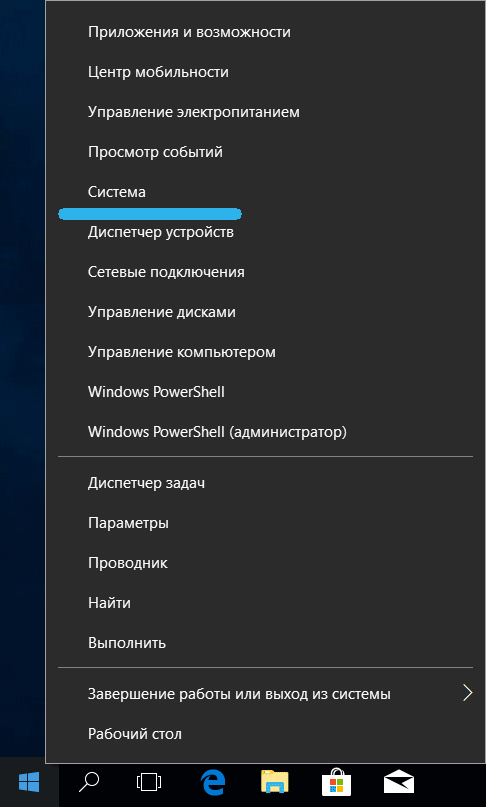
- A bal oldalon keresse meg a rendszer további paramétereinek ablak beállításait, és kattintson rá.
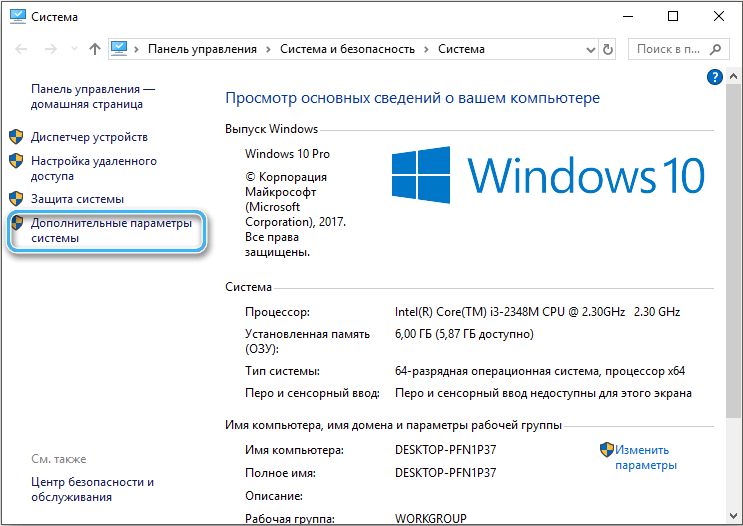
- Nyissa meg a "Számítógép neve" nevű fület.
- Kattintson a "Változás" elemre.
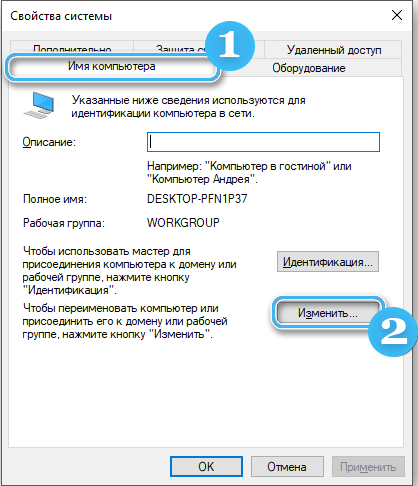
- Írja be a munkacsoport nevét. Gondoskodni kell arról, hogy a munkacsoport neve azonos legyen az összes csatlakoztatott gépen. Ebben az esetben a számítógépek neve határozottan különbözik.
- A név megváltoztatása után nyomja meg az OK gombot.
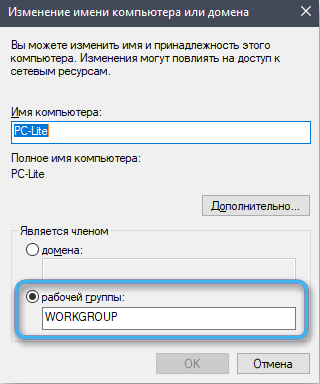
- Az összes ablak bezárása után keresse meg a csatlakozási ikont a tálcán, és kattintson rá a jobb egérgombbal.
- Válassza ki a "Nyissa meg a hálózat és az internet paramétereit" pozíciót. Az operációs rendszer régi verzióiban ezeket a beállításokat a "Networks Control Center and Total Access" -be helyezték el.

- Nyisson meg egy pontot, amely jelzi a további általános hozzáférési paraméterek változását.
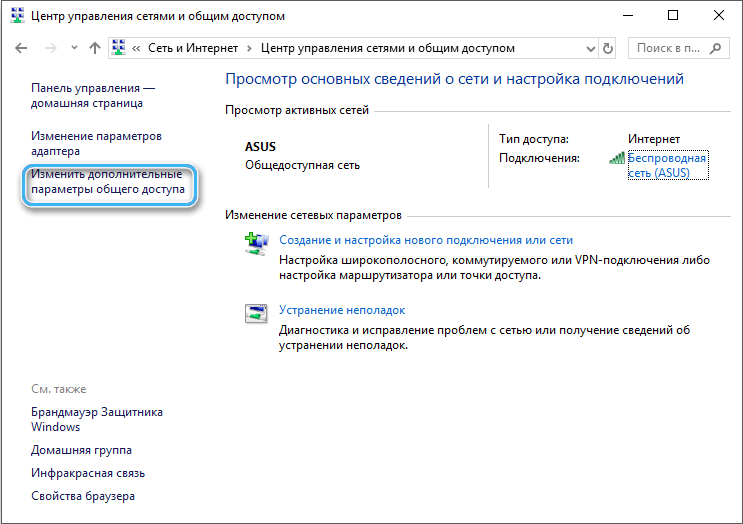
- A megjelenő ablakban számos kényelmes beállítást láthat a különböző hálózatokhoz. Itt engedélyeznie kell a hálózat észlelését az összes csatlakozáshoz, engedélyeznie kell a fájlokhoz és nyomtatókhoz való általános hozzáférést, valamint a Windows OS aktiválását az otthoni csoport vezérléséhez.
- A megfelelő változtatások elvégzése után kattintson a "Változások mentése" gombra. Most az ablakok bezárhatók.
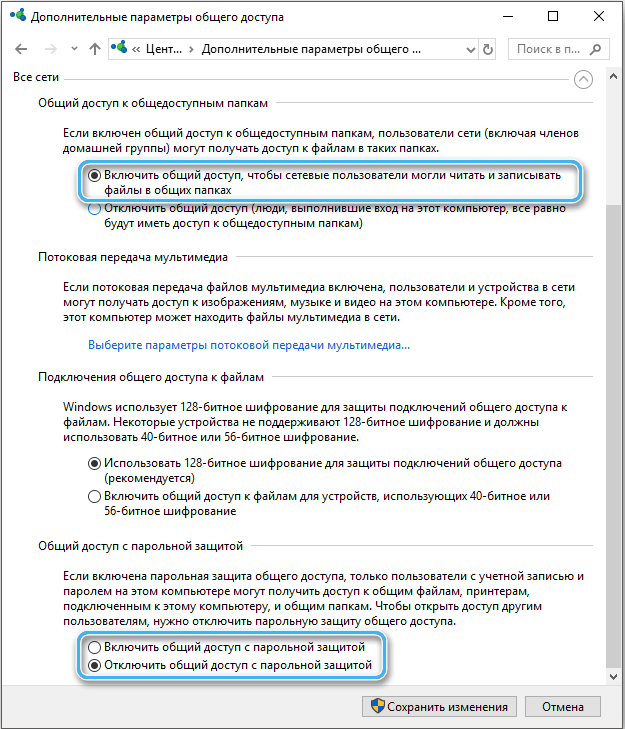
- Ismét használja a Win+X gomb kombinációját, kattintva a "Hálózati kapcsolatok" elemre.
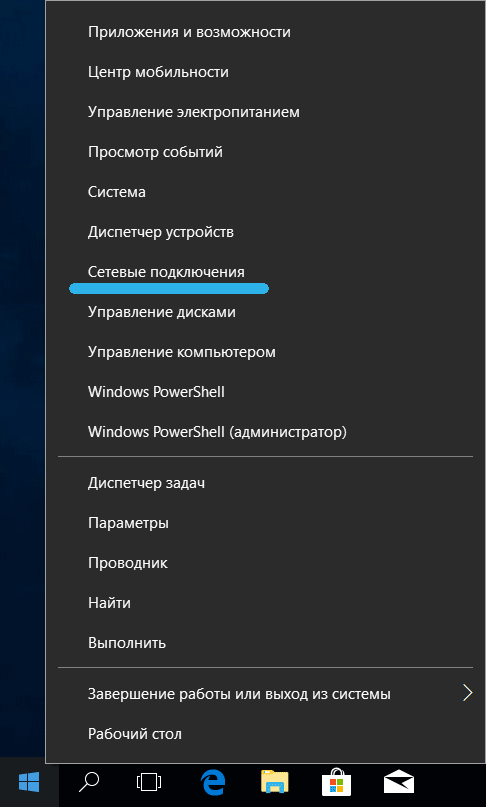
- Keresse meg a megfelelő kapcsolatot, és kattintson rá a jobb egérgombbal.
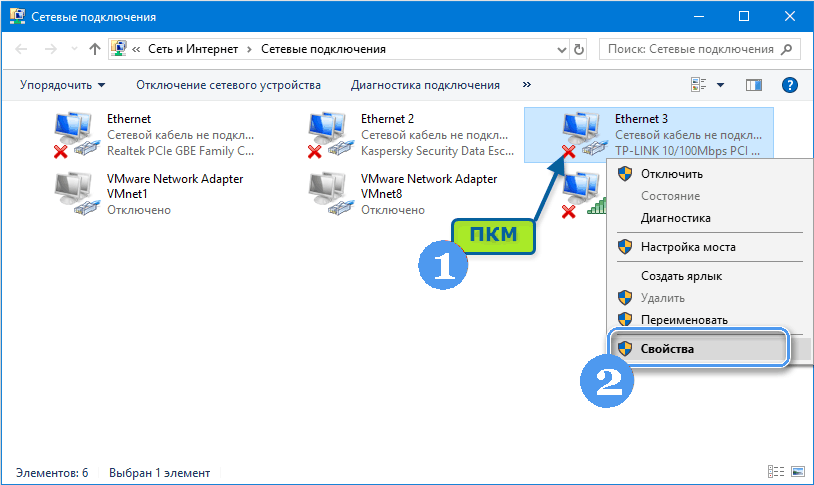
- A Környegység menüben válassza a "Tulajdonságok" lehetőséget.
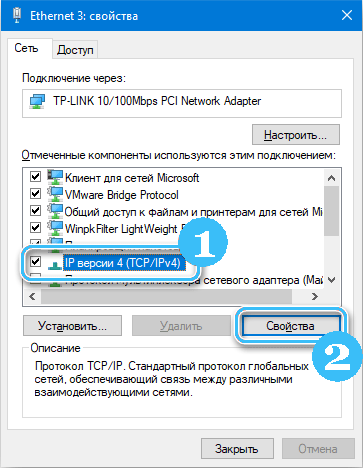
- Válassza ki a listából használt internetes protokoll negyedik verzióját, majd írja be az utolsó IP -cím blokkját (lehet értéke 0 -tól 255 -ig). Ennek az ábrának az egyes számítógépeken kell különböznie, mivel egyébként fennáll a konfliktusok kockázata.

- Mentse el a változtatásokat, és ismételje meg a műveletet más számítógépeken, csak az utolsó IP -cím számát változtatja meg.
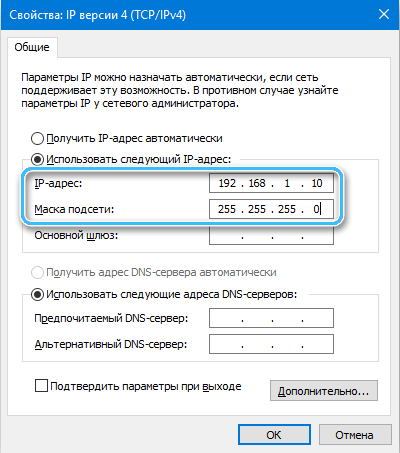
Az útválasztó használatával
A modern világban a speciális útválasztók és útválasztók használatához kapcsolódó vezeték nélküli kapcsolat sokkal kényelmesebb. Az alapjuk szerint valóban magas színvonalú helyi hálózatokat hozhat létre, minimális mennyiségű felesleges berendezéssel és csatlakozással. De itt érdemes megfontolni, hogy a vezeték nélküli kapcsolatok stabilitása mindig alacsonyabb lesz, mint a kábel.
A Windows 10 operációs rendszerben a parancssor elősegíti az eszközök közötti kapcsolat létrehozását. És annak érdekében, hogy ne ismételje meg ugyanazt az eljárást az egyes számítógépes indítások után, érdemes megfontolni a megfelelő futtatható fájl létrehozásához szükséges algoritmust:
- Nyissa meg a Notepad "Jegyzettömb" vagy bármely más egyszerű szövegszerkesztőt a számítógépen.
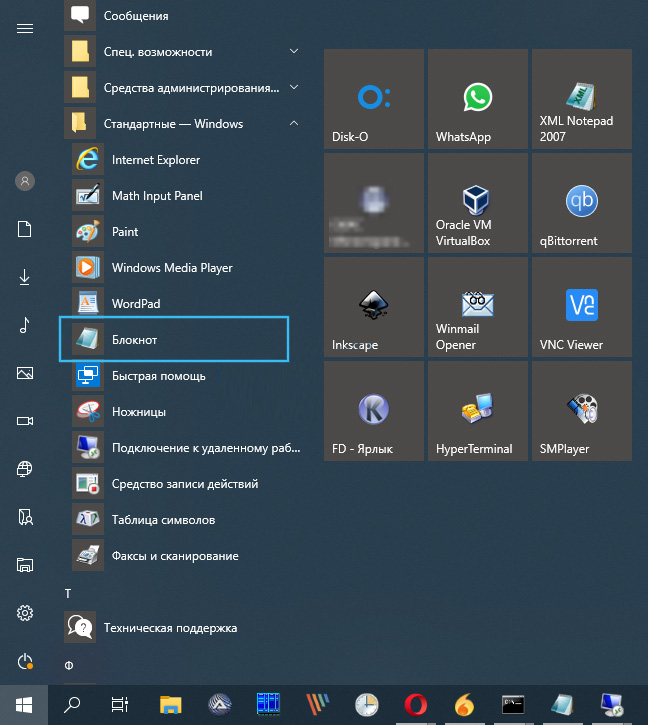
- Írja be a csapat parancsát:
Netsh wlan set hostednetwork mód = engedélyezni ssid = "name-network" key = "jelszó-dog-dog"
Netsh wlan indítás hostednetwork
- Szem előtt kell tartani, hogy a jelszó és a hálózatok neve szükségszerűen idézetek nélkül írja be.
- Mentse el a szöveges dokumentumot.
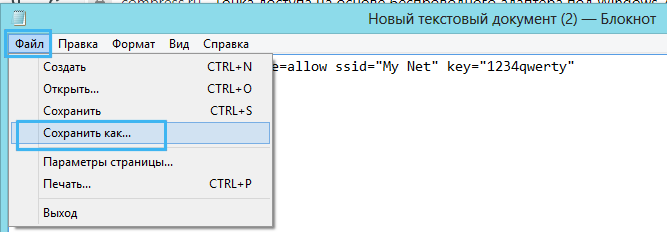
- Változtassa meg a kapott fájl formátumát .Txt on .Denevér. Itt csak meg kell változtatnia a formátum aláírását a pont után.
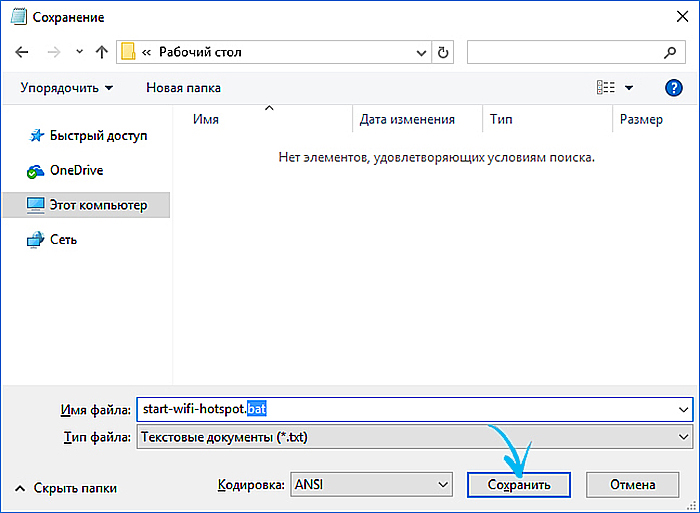
Itt lehet kitöltöttnek tekinteni egy kényelmes végrehajtható fájl létrehozását. Azt kényelmes helyre kell helyezni, és minden alkalommal el kell indítani, amikor egy számítógépet indít.
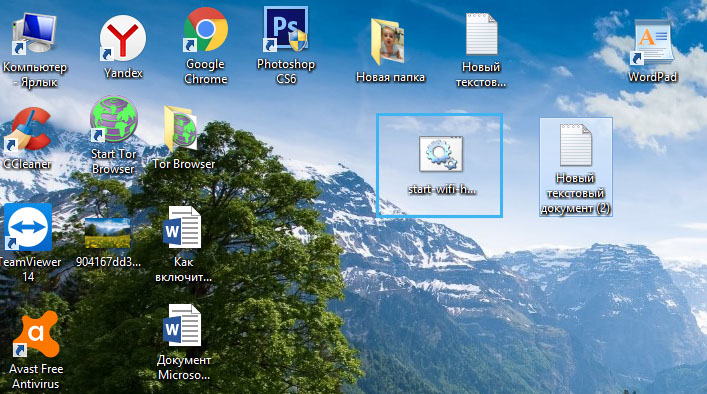
A fenti parancsok teljes körű hálózatot hoznak létre, amelyhez kívánatos, bármely más eszközről csatlakozhat. Elegendő megtalálni a korábban bevezetett név szerint, és beírni a kívánt jelszót.
Helyi kapcsolat beállítása a már elérhető hálózatokon keresztül
Ha a vezeték nélküli helyi hálózatot korábban létrehozták, akkor könnyen csatlakozhat a kapcsolatkutatási panelen. Az összes rendelkezésre álló Wi-Fi hálózatot ott kell felsorolni.
Eljárás:
- A tálcán találja meg a kapcsolat gombot, és kattintson rá.
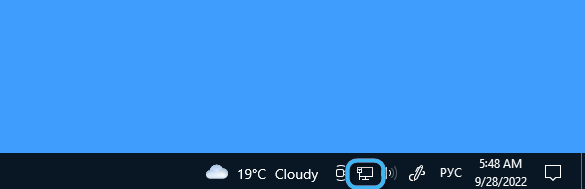
- A rendelkezésre álló hálózatok listáján a kívánt kapcsolat. Ha a "fogyatékkal élők" állapot a közelben áll, akkor a Wi-Fi leszerelhető le van tiltva a rendszerben. Ezt a funkciót aktiválni kell.
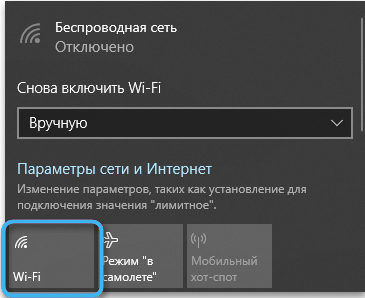
- Várja meg, amíg a hálózati adapter megtalálja az összes elérhető vezeték nélküli kapcsolatot, és ellenkezőleg, nyomja meg a „Csatlakozás” gombot a kívánt hálózattal ellentétben. Ezenkívül azonnal aktiválhatja az automatikus csatlakozási funkciót, hogy a számítógép azonnal hozzáférjen a kívánt hálózathoz.
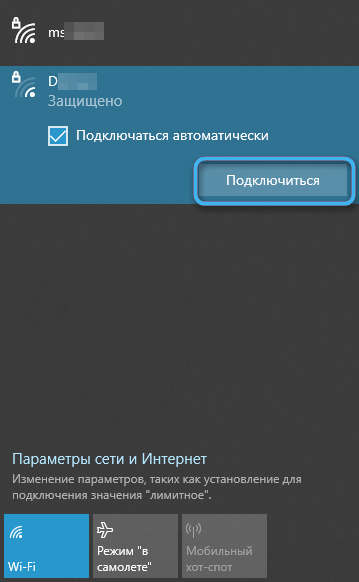
- Írja be a hálózat jelszavát, amelyet a létrehozásának szakaszában találtak ki.
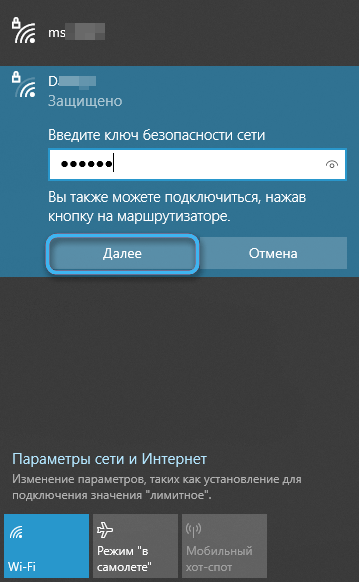
A gyakorlatban a helyi hálózat létrehozásának és beállításának folyamata a modern operációs rendszereken nem nehéz. A fejlesztők megpróbálták az eljárást a felhasználó számára még a lehető legérthetetlenebbé tenni, még a felhasználó számára is. Ha nehézségek merülnek fel, akkor érdemes azonnal segítséget kérni egy szakembertől.
- « A program készítésének módjai a tűzfal kizárásában a Windows 10 és 11 -ben
- A Yandex szolgáltatás beállítása és letiltása.DNS különböző eszközökön »

